
因為家裡有養貓咪的關係,希望自己出門時也能隨時監視一下貓咪在幹嘛,所以最近買了一台頗受網友好評且 CP 值蠻高的「小米智慧攝影機雲台版 2K Pro」,它有錄影、360°全景視角、雙向語音通話等功能。那如果你有買的話,可以參考本篇小米攝影機設定教學,除了會詳細教你一步一步完成設定並開始使用之外,也會教你如何將小米攝影機共用分享給家人一起看。
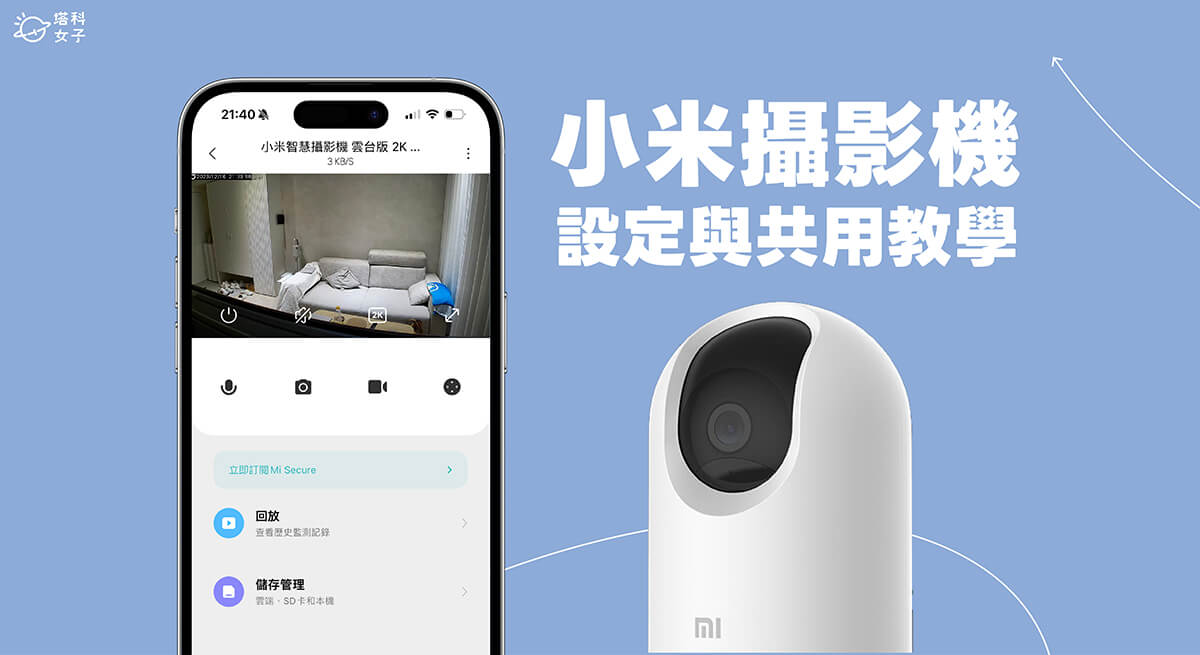
小米攝影機設定方法
現在我就開始教大家「小米智慧攝影機雲台版 2K Pro」設定方法,如果你家的小米攝影機是其他機型,應該也可以參考看看,整體流程應該沒什麼差。
步驟一:裝上 MicroSD 記憶卡(也可不裝)
如果你有買 MicroSD 記憶卡,希望能將錄影畫面儲存到記憶卡裡的話,請先確保裝置是在斷電狀態,也就是先不要連接電源,然後撥動鏡頭,讓鏡頭朝上,露出 MicroSD 卡槽,接著將 MicroSD 卡有金屬觸點的一面朝下以插入卡槽。不過如果你沒有一定要將錄影畫面儲存到記憶卡裡,那其實小米智慧攝影機沒有插記憶卡也沒關係。

步驟二:為裝置連接電源
首先,請找到一處你想放攝影機的地方,然後為小米智慧攝影機連接電源,只要使用隨附的連接線和充電頭互相連接起來,並接上電源即可。

步驟三:下載米家 App
接著,請下載官方的「米家 App」,我們必須使用手機 App 來控制相關設定,之後我們一樣就能在 App 上查看即時錄影畫面。
- iPhone 手機:點此前往 App Store 下載米家 App
- Android 手機:點此前往 Google Play 下載米家 App
步驟四:註冊小米帳號
下載好米家 App 後,請直接打開 App,首先我們需要註冊一個小米帳號,請點選「立即註冊」,並輸入你的電子郵件地址和密碼,如果你之前已經註冊過了就直接登入。
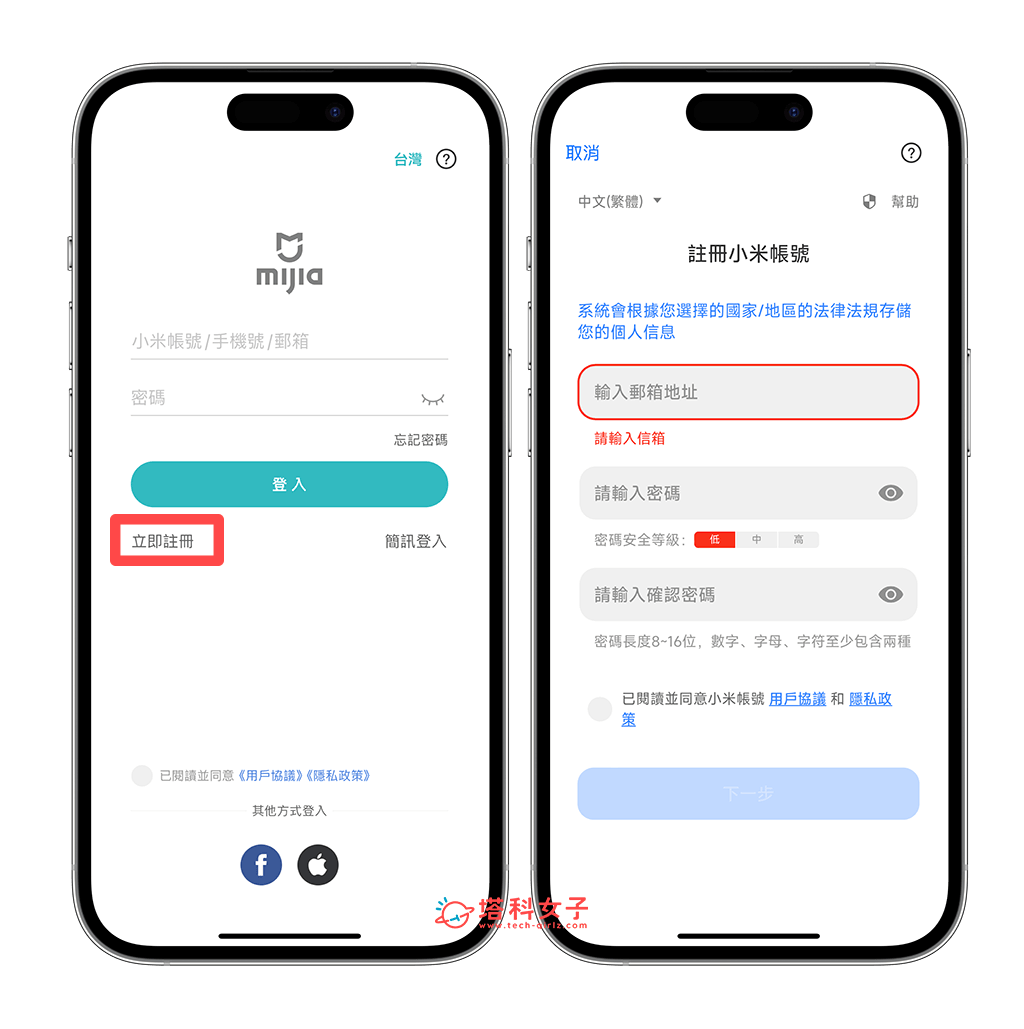
繼續完成電子郵件驗證,App 會寄一封驗證碼到你填的電子郵件裡,請在 App 裡輸入你收到的驗證碼,然後依序允許相關權限。
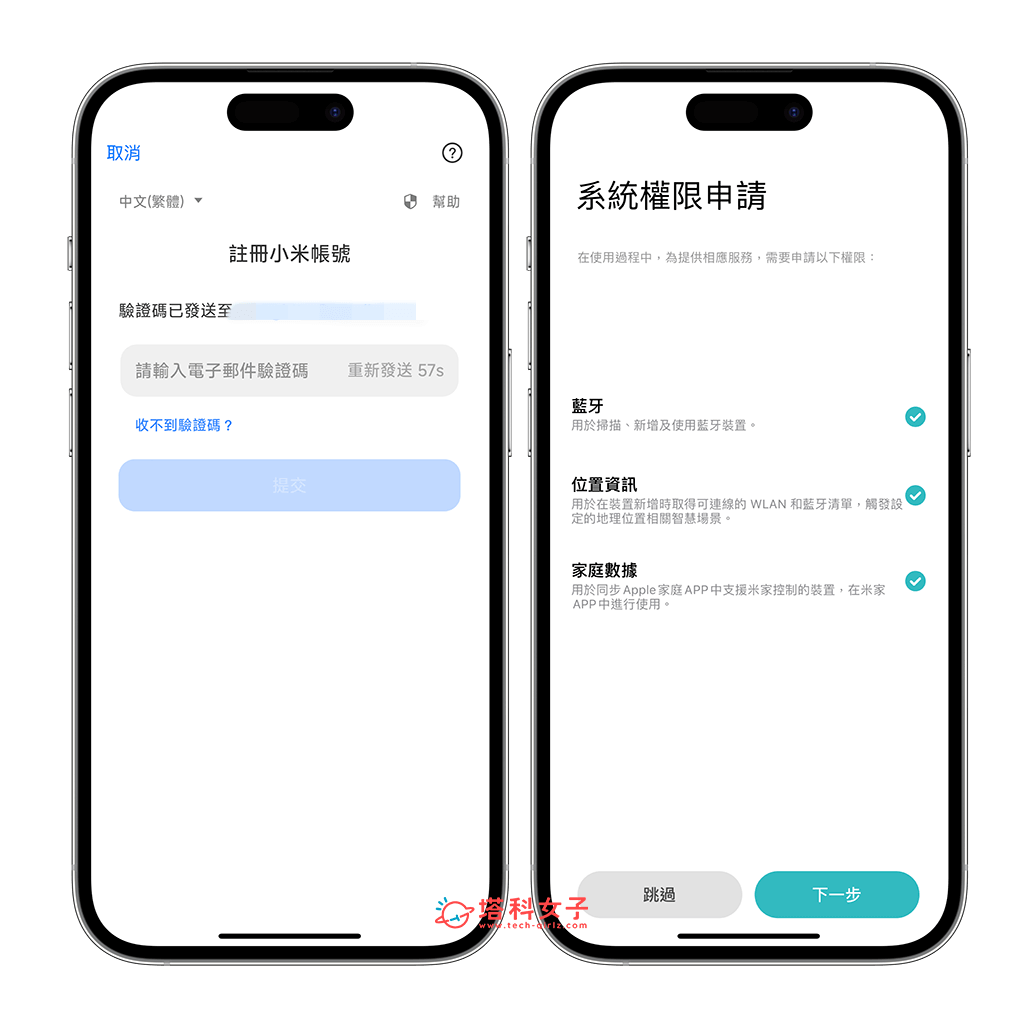
步驟五:掃描 QR Code 加入小米攝影機
註冊並登入小米帳號後,現在我們要來新增裝置,一樣在米家 App 裡,點選右上角的「+」,選擇「掃一掃」。
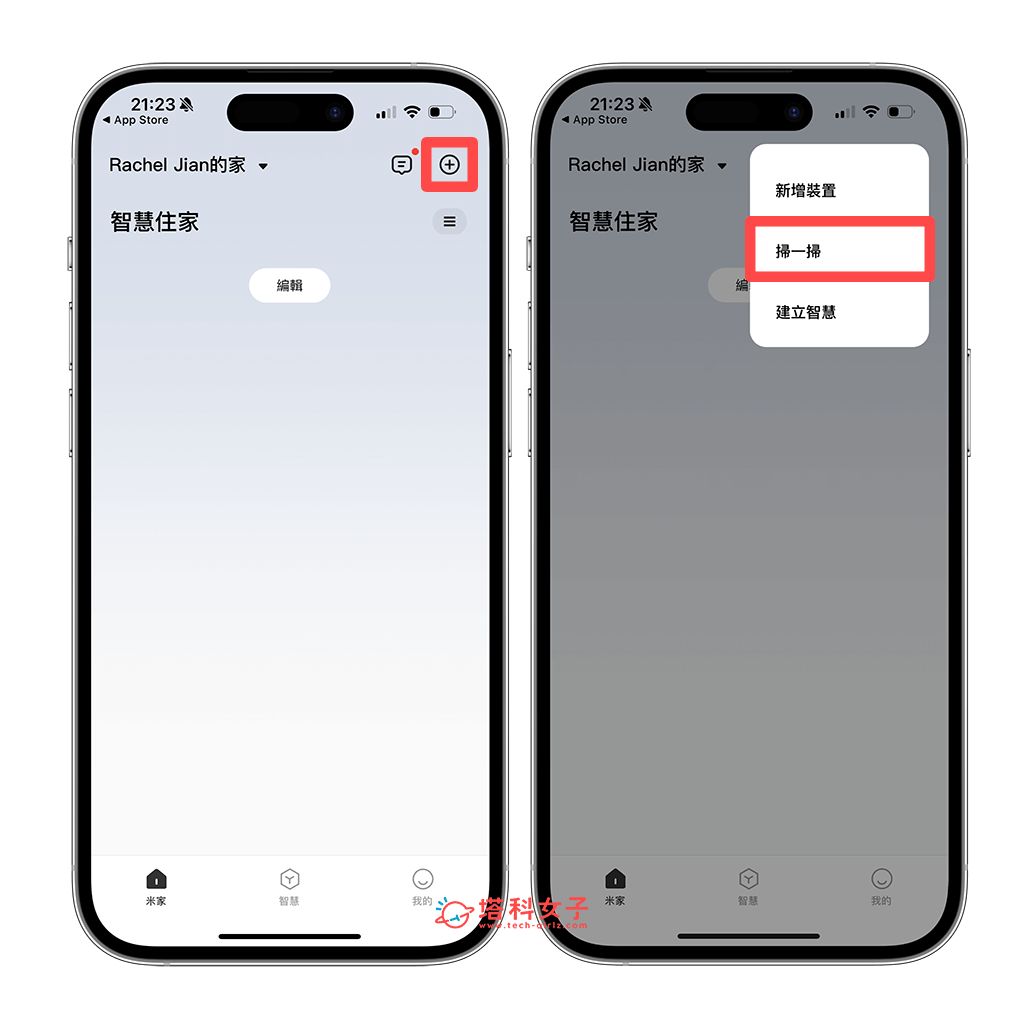
然後把小米攝影機翻到底部,這裡有一個 QR Code,請直接將米家 App 裡的掃描畫面對準 QR Code 進行掃描。
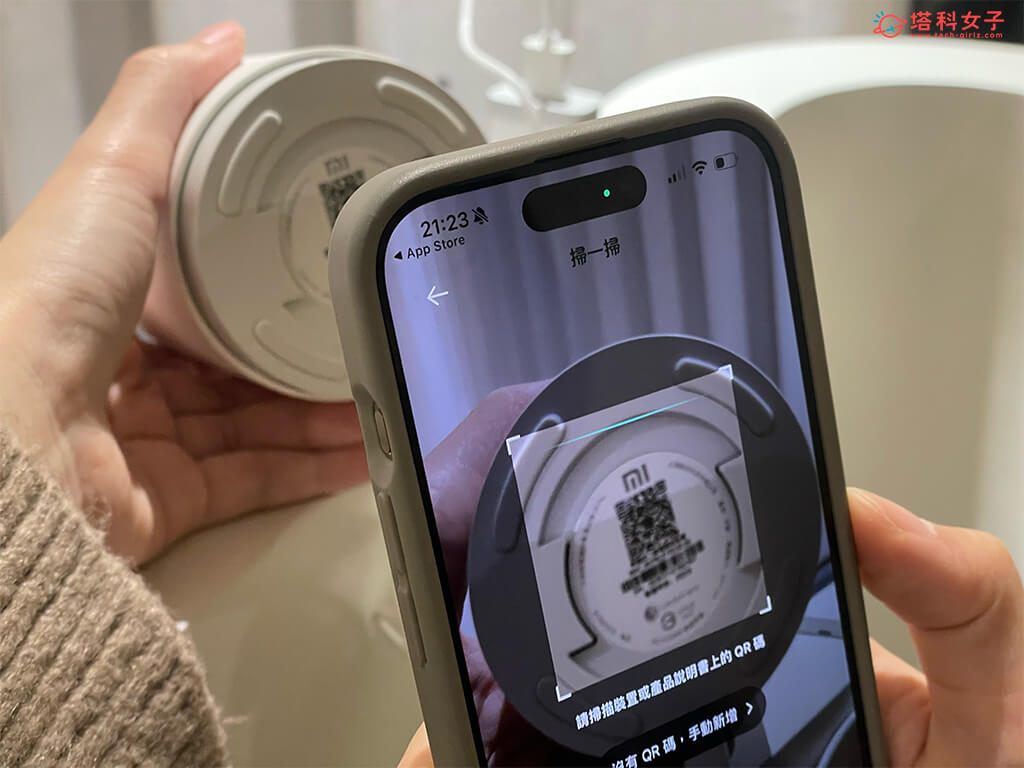
這時候如果你有看到「重置裝置」的畫面,那請去找一根針,可以拿之前買手機隨附的 SIM 卡針。
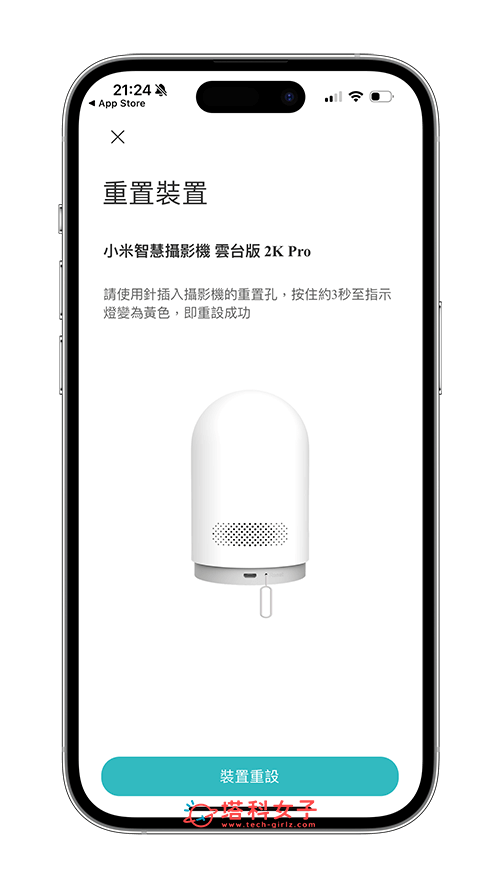
然後將針插入攝影機的重置孔三秒(我這台的重置孔是位於電源孔右邊),接著你會聽到語音提示。

接著我們要為小米智慧攝影機連接家裡的 WiFi,這邊有個需要注意的地方是,如果你跟我一樣是買同一台「小米智慧攝影機 雲台版 2K Pro」,那 WiFi 可以連 5G 或 2.4G 頻段,但如果你是買其他機型,就要確認是不是只能連 2.4G 頻段喔!
在選擇 Wi-Fi 畫面上,選擇你家的 WiFi 並輸入密碼,然後在下一頁上,它會要你連接另一個指定的 WiFi,名稱是「chuangmi-camera_xxx」。
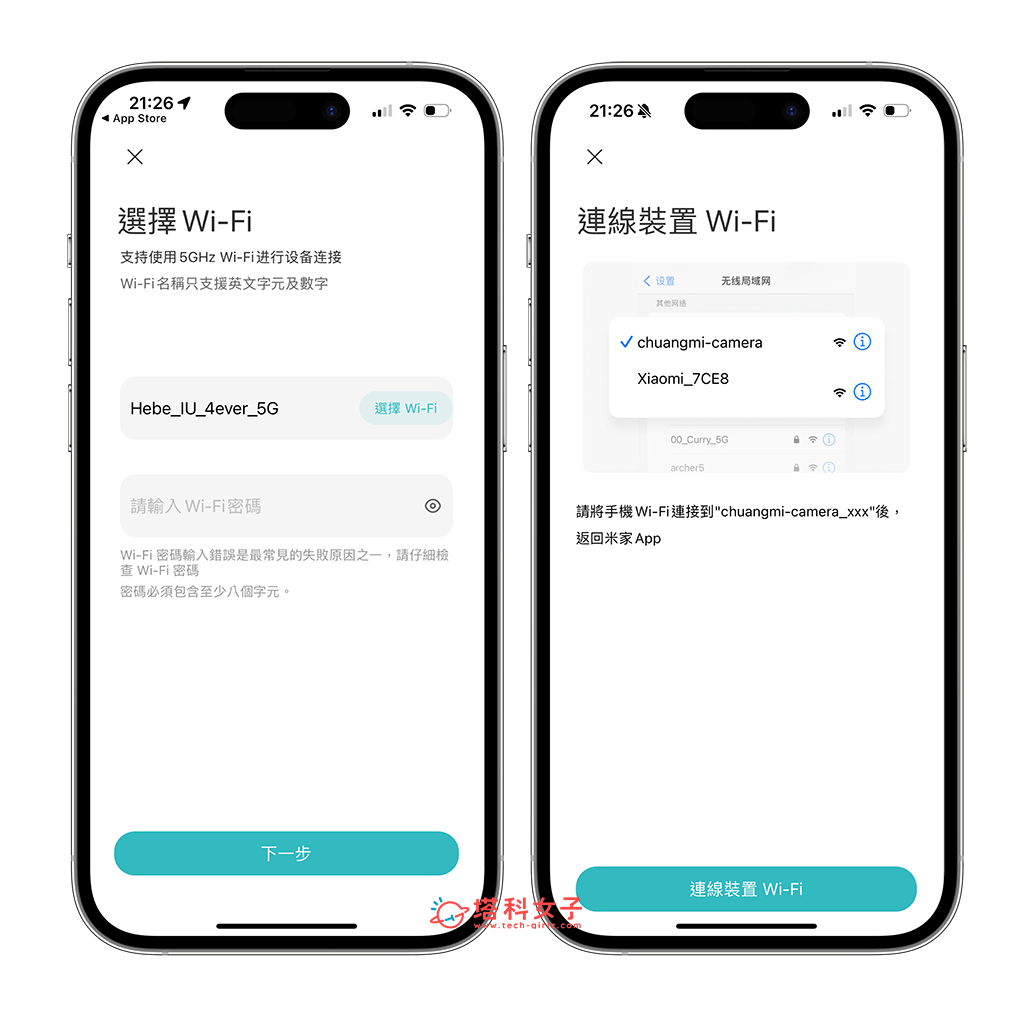
現在我們就打開手機裡的設定 App,點進 WiFi 裡,將目前手機連接的 WiFi 改為「chuangmi-camera_xxx」,並確保有連上。
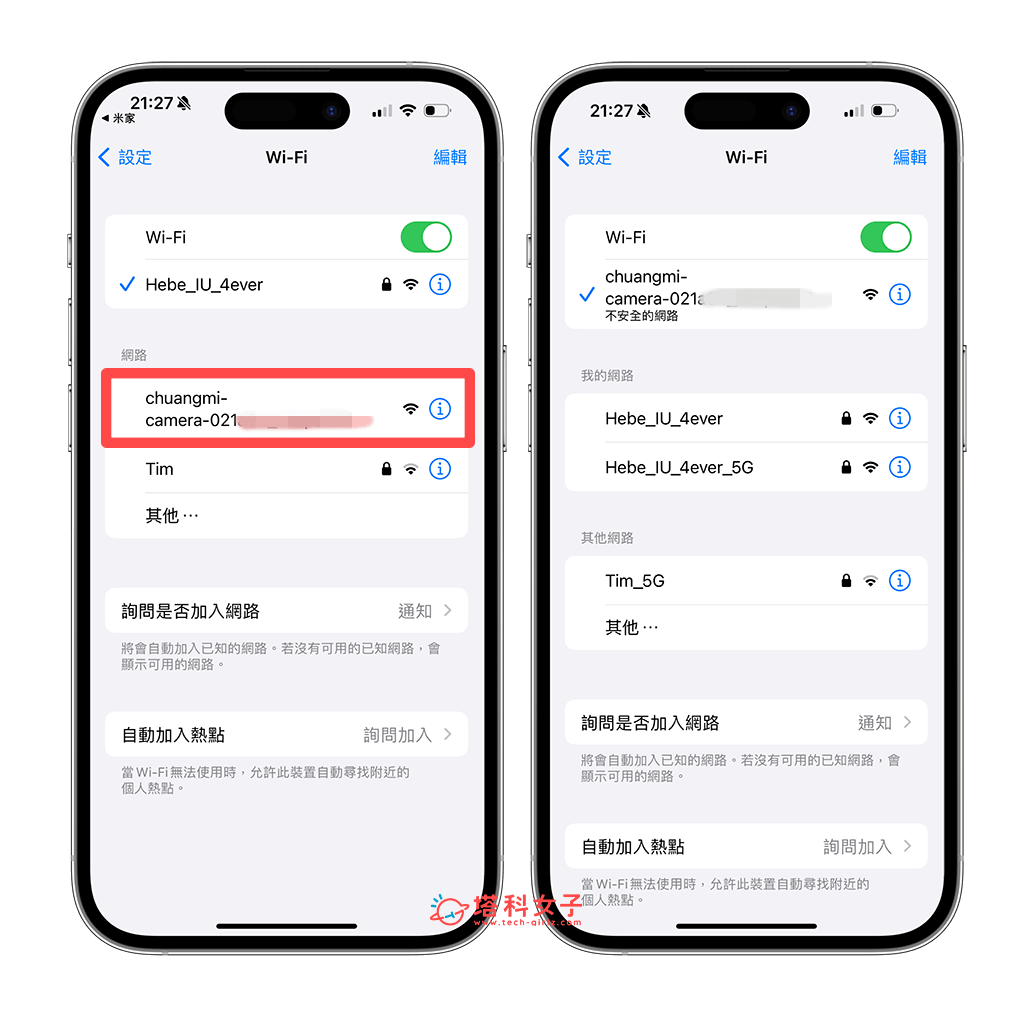
加入成功後,請點選「建立新房間」,選擇此裝置放置的房間等。
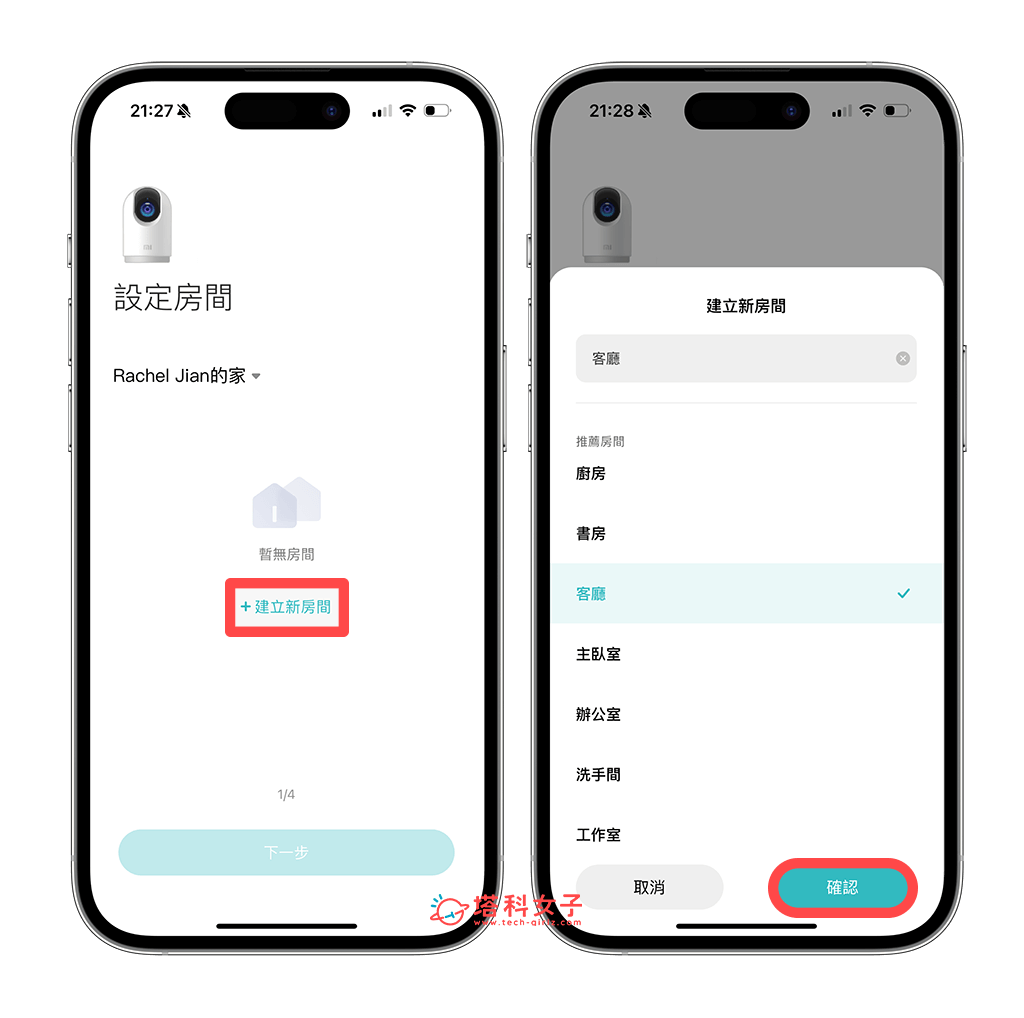
步驟六:開始使用米家錄影機
最後,你會在米家 App 裡看到小米智慧攝影機的畫面,直接點進去,這邊可以自由控制相關設定,像是開關機、靜音、畫質、拍照、錄影、語音等等,如果想要全螢幕觀看或是移動視角的話,可以點右邊的「放大」按鈕。
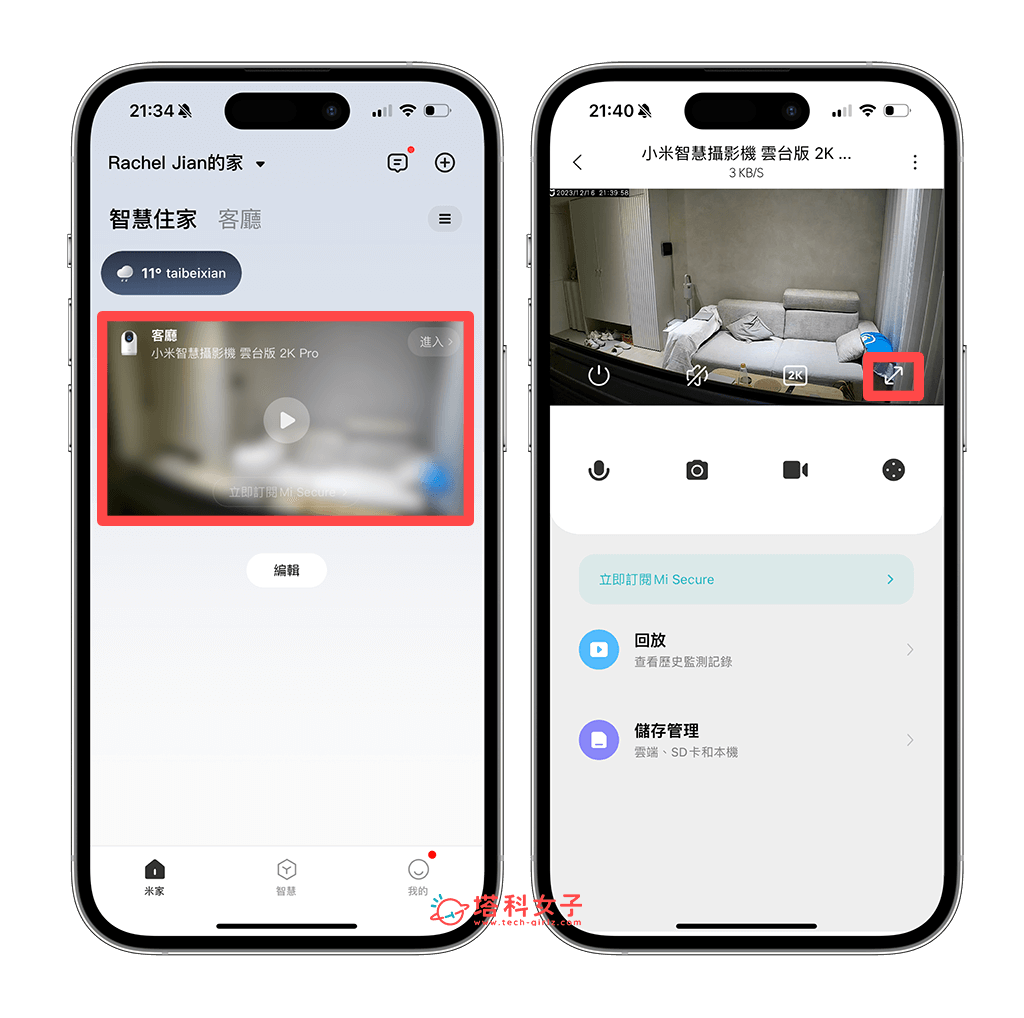
現在我們就會看到更大的監視畫面了,在左側的虛擬搖桿上也能自由控制小米攝影機的角度,它是可以 360 度調整視角的,右側一樣可以設定畫質、拍照、錄影、開啟麥克風說話等等,輕鬆完成小米攝影機設定。

小米攝影機共用設定教學
我們除了可以自己在米家 App 查看或監視家裡情況之外,也能將小米攝影機共用給家人或朋友喔!這樣他們也能在自己的手機上看畫面,以下是小米攝影機共用設定方法:
- 請對方先下載好「米家 App」並註冊小米帳號。
- 打開你的米家 App,點進你想共用的小米智慧攝影機,按一下右上角「⋯」。
- 點選「裝置共享」。
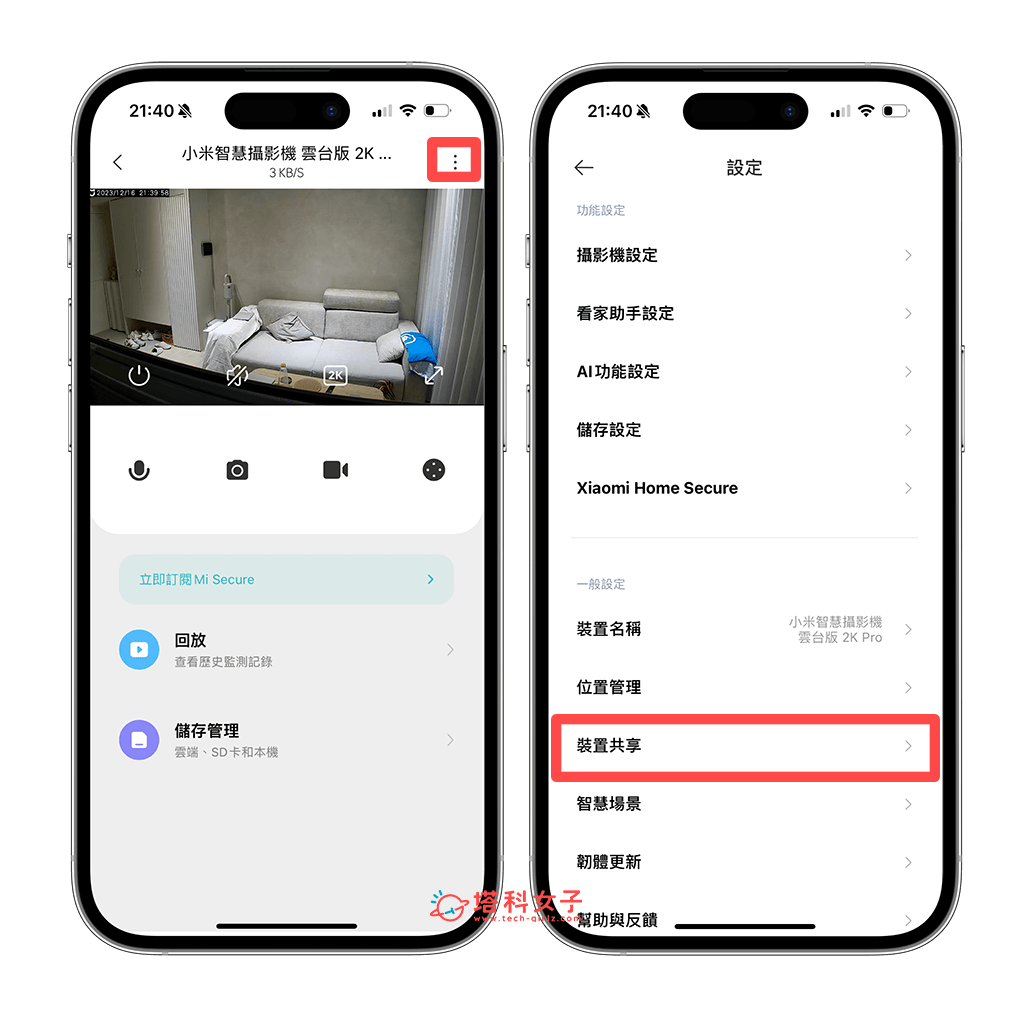
- 點選「小米帳號」。
- 選擇共用裝置權限,像是:允許控制或僅可查看,前者是代表對方可以控制鏡頭轉動等操作,後者就是只能看畫面不能控制。
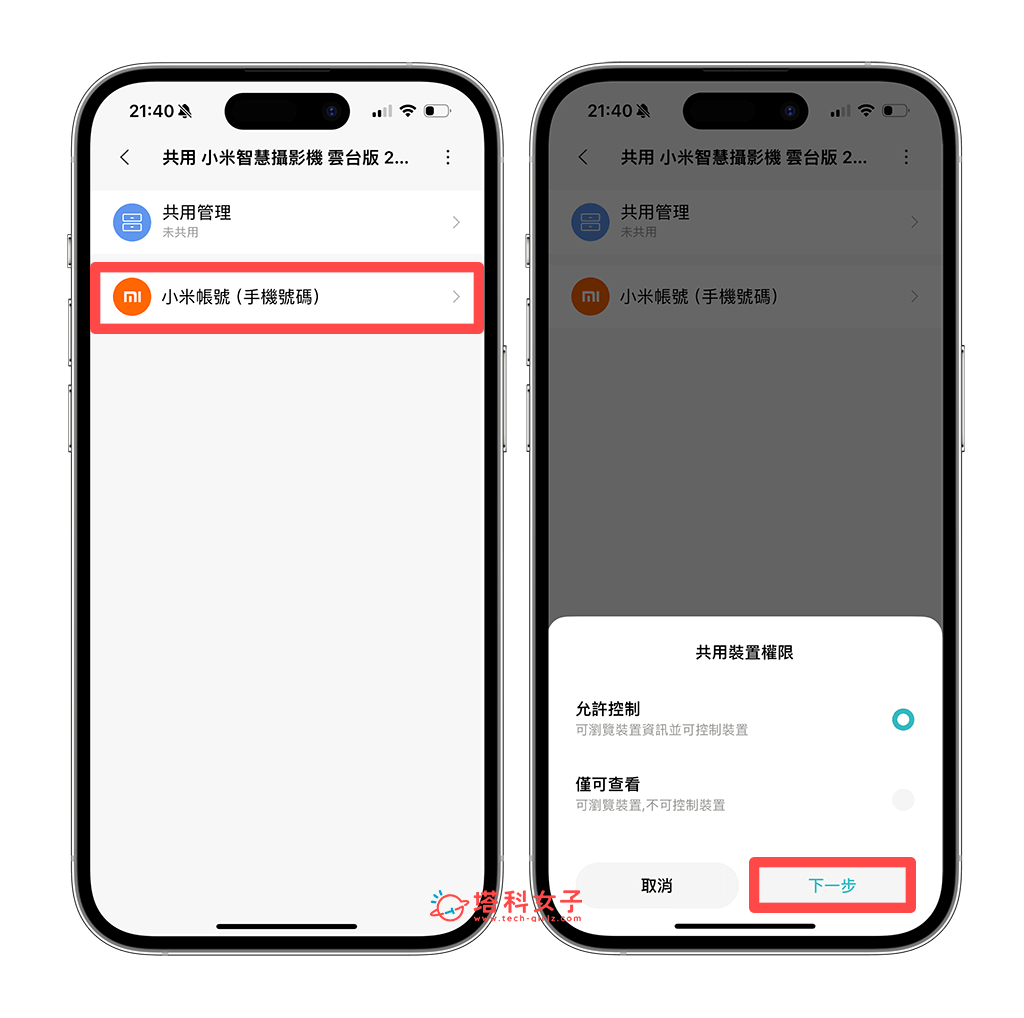
- 輸入對方註冊小米帳號時留的電子郵件地址、手機號碼或小米帳號,點選「確認」。

- 現在請對方打開他手機上的米家 App,點進右上角的「通知」按鈕。
- 點進「系統通知:XXX 與您共用裝置」這則通知。
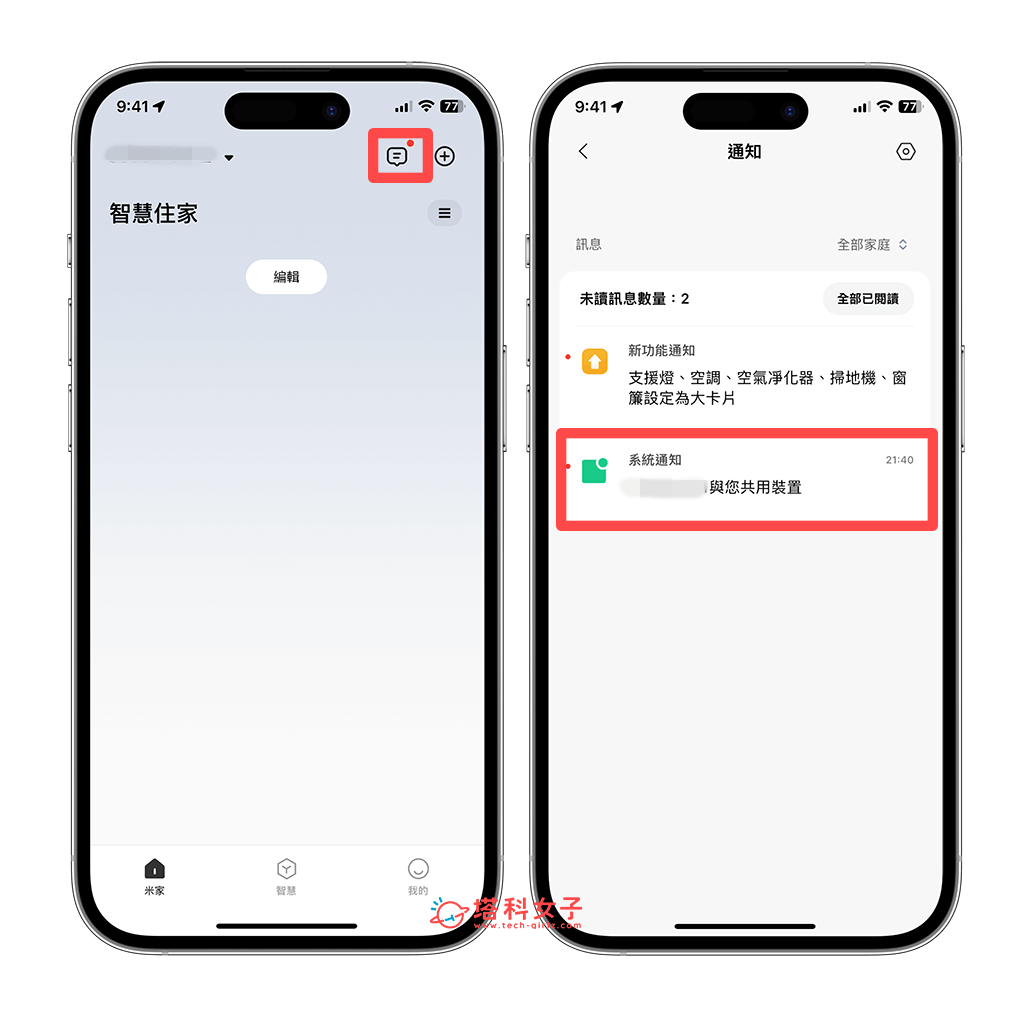
- 點選「同意」。
- 對方就可以開始在他的米家 App 查看小米智慧攝影機的畫面了,這樣就完成小米攝影機共用設定。
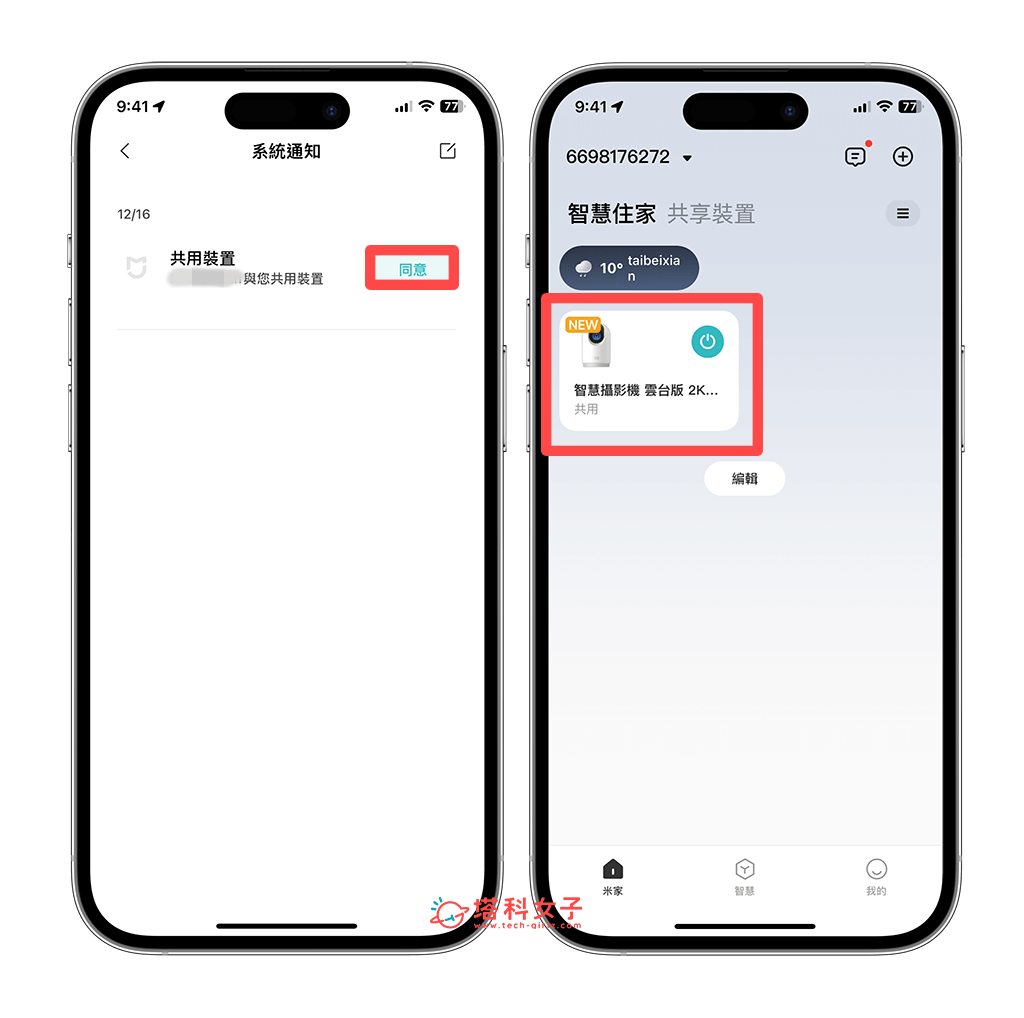
總結
以上就是小米攝影機設定和共用教學,如果你也有買小米智慧攝影機,那可以參考本篇教學的方法與步驟一步一步完成設定唷!過程算是蠻簡單的,大概只需要五分鐘就可以設定好。
